Když natáčíte video v horku okamžiku, snažíte se nemyslet na to, jak by měl uživatel scénu zarámovat. Nicméně perspektiva – způsob, jakým akce, kterou natáčíte, zapadá do „rámu“ kamery – je zásadní pro to, aby bylo video atraktivní. Pokud se snažíte natočit svou kočku, jak dělá něco roztomilého, chtěli byste, aby byla hlavní atrakcí, nikoli drobným detailem v pozadí. Oříznutí videa je nejlepším řešením vašeho problému. Je to cenná dovednost ořezávat videa na telefonu Android. Můžete jej použít k vytváření neuvěřitelných videoklipů a jejich nahrávání na oblíbené webové stránky sociálních médií. Můžete si uložit ty nejfantastičtější speciální vzpomínky, aniž byste museli držet palec v rohu obrazovky. Video na Androidu můžete rychle a snadno oříznout na svém telefonu s Androidem, ať už se rozhodnete jej zkrátit, nebo začnete měnit jeho šířku a výšku. Zde je několik přímých přístupů k tomuto úkolu.
Část 1. Snadno použitelné metody, jak oříznout videa na Androidu
1. AndroVid Video Editor
AndroVid Video Editor je funkční aplikace pro mobilní telefony, která uživatelům umožňuje rychle měnit své vizuální prvky jediným kliknutím. Má snadno sledovatelné rozhraní plné mnoha funkcí, jako je transformace videí na GIF, sloučení velkého množství klipů do plnohodnotného videa, okamžité převrácení videa a okamžité oříznutí videoklipů. Ano, AndroVid má skutečně pokročilé možnosti úprav optimalizované pro zařízení Android. Uživatelé však potvrdili, že úpravy na mobilním zařízení jsou složitější než úpravy na počítači nebo notebooku pomocí tohoto nástroje. Mezitím zde jsou kroky, které je třeba dodržet, jak oříznout video na Androidu a vyzkoušet to!
Krok 1Nainstalujte si aplikaci AndroVid pomocí Obchodu Google Play. Po instalaci nástroje vyhledejte a klikněte na Oříznutí tlačítko na obrazovce.
Krok 2Dále nahrajte klip, který chcete oříznout. Pomocí prstu ořízněte video podle svých preferencí. Po dokončení zaškrtněte Šek ikona v pravé horní části obrazovky.
Krok 3Počkejte na dokončení zpracování videa. Konečně si vychutnejte nově oříznuté video.
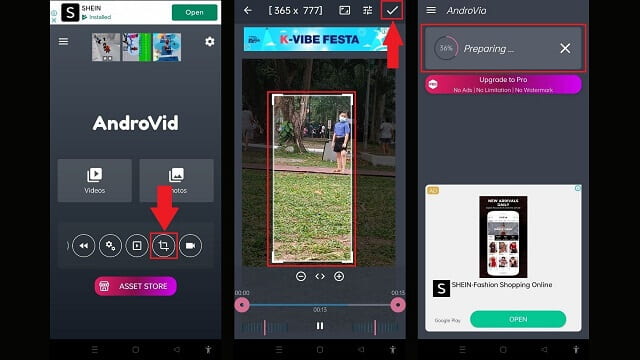
3. FilmoraGo
Klasické rozhraní FilmoreGo funguje jako lahůdka při práci s jednoduchými video editory. Z hlediska použitelnosti a funkčnosti uživatelé považují Android. Přestože má exportovaný klip širokou škálu nástrojů pro úpravy, bezplatné efekty a přednastavení, bude mít vodoznak. K odstranění vodoznaku videa je nutná registrace. Přesto může zlepšit kvalitu videa a rychle exportovat video soubory. Bez dalšího loučení, níže jsou kroky, jak postupovat změnit velikost videa na android.
Krok 1Nainstalujte a spusťte aplikaci. Dále najděte tlačítko Oříznout na liště nabídek ve spodní části obrazovky.
Krok 2Po kliknutí na tlačítko Oříznout najděte tlačítko Oříznout. Ořízněte video podle svých předvoleb.
Krok 3Stiskněte tlačítko Export a počkejte na proces převodu, až bude vše připraveno.
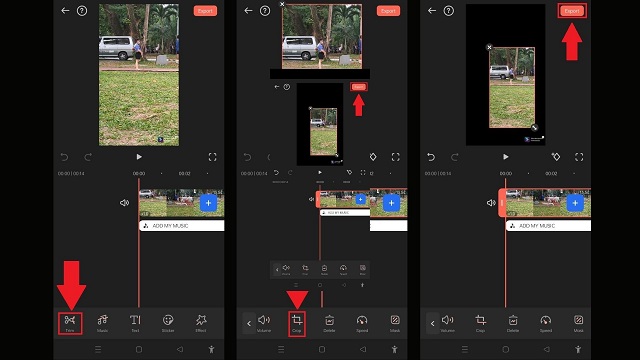
3. Fotky Google
Fotky Google jsou vaším jediným kontaktním místem pro všechna vaše videa a obrázky. Primární funkcí tohoto nástroje je, že slouží jako úložiště pro všechny vaše fotografie a klipy. Navíc je také udržitelný pro sdílení fotografií. Jednou z funkcí tohoto nástroje je jeho jednoduchý nástroj pro úpravy. Pomocí Fotek Google můžete své videoklipy otáčet, převracet, ořezávat a slučovat. Tento nástroj je opět určen pro sdílení a ukládání fotografií a jeho možnosti úprav jsou pouze omezené. Níže jsou uvedeny kroky, které je třeba podniknout k oříznutí videa pomocí systému Android.
Krok 1Spusťte Fotky Google na svém telefonu Android. Na liště nabídek klepněte na Upravit knoflík.
Krok 2Poté vyberte ze seznamu nástrojů pro úpravy tlačítko Oříznout. Pomocí prstu proveďte úpravy videa podle svých preferencí.
Krok 3Chcete-li uložit změny, klepněte na Uložit kopii.
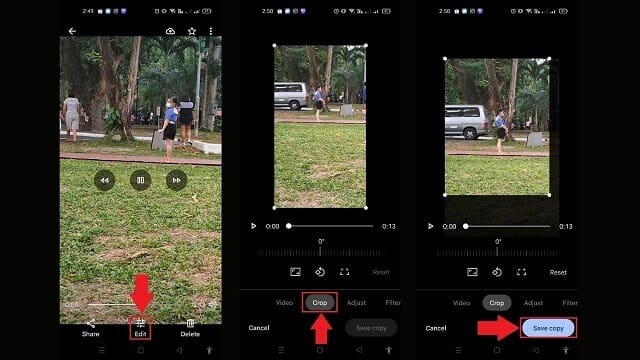
Část 2. Užitečný nástroj pro oříznutí videa v systémech Windows a Mac
AVAide Video konvertor
Můžeš použít AVAide Video konvertor otočit video pro kvalitní zážitek. Aby to fungovalo, nejsou potřeba žádné další plug-iny. Je možné převrátit a otočit videa o 180 stupňů jakmile je software nainstalován na vašem počítači. Má moderní a dobře organizované rozhraní, díky čemuž je velmi žádaným nástrojem pro ořezávání videí. Pomocí softwaru můžete snadno odstranit přebytečné pixely kolem okraje videoklipu, aniž byste museli provádět složitá nastavení. Podle níže uvedených kroků se však můžete naučit, jak AVAide jednoduše a efektivně mění velikost videa na Androidu.
- Zrychlete proces převodu 30x rychleji.
- Použijte vestavěný editor videa a tvůrce video koláží k vytvoření poutavého obsahu.
- Má GIF a 3D maker.
- Převádí rychle s neomezenou velikostí souboru.
- Posílena vynikající sadou Toolbox.
Krok 1Stiskněte tlačítko stahování
Chcete-li nástroj stáhnout, zaškrtněte tlačítka stahování výše. V opačném případě přejděte na hlavní webovou stránku AVAide. Poté můžete nainstalovat a spustit aplikaci na ploše.
Krok 2Uvolněte svůj videoklip
Vybrat Konvertor > Přidat soubory na hlavním rozhraní a nahrajte videoklip, který chcete oříznout.
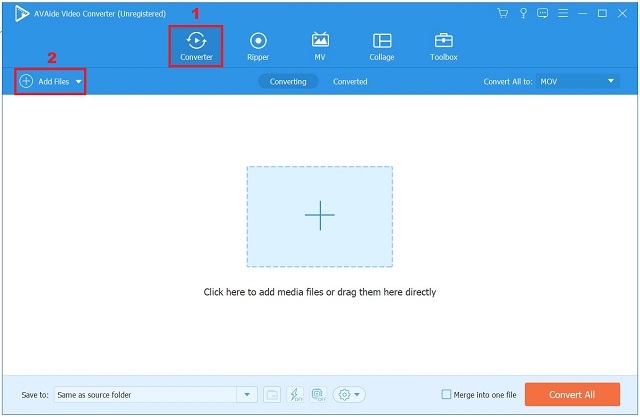
Krok 3Připraveno k oříznutí videoklipu
Po úspěšném importu videoklipů stiskněte tlačítko Upravit.
- Svůj video výstup můžete přejmenovat výběrem tlačítka Pero v pravém horním rohu uživatelského rozhraní.
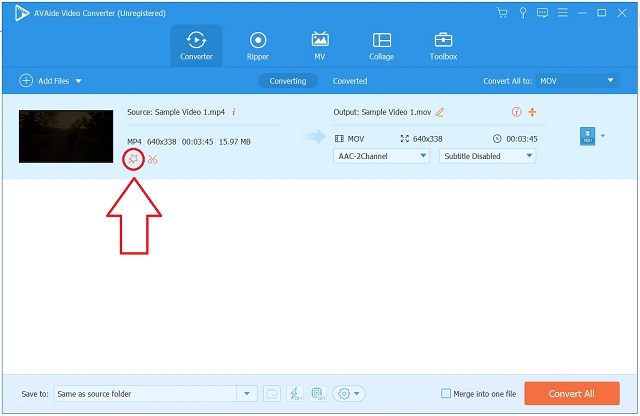
Krok 4Nyní ořízněte video
Chcete-li video oříznout, vyhledejte a vyberte Otočit a oříznout z panelu nabídek nad rozhraním. Dále vás přesměruje do editačního rozhraní. Video můžete ručně oříznout pomocí kurzoru šipky na levé obrazovce. Jinak můžete upravit oblast oříznutí videa. Po tom, hit OK když je vše připraveno.
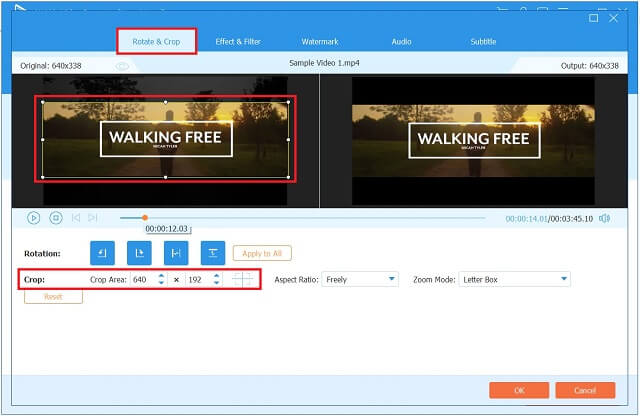
Krok 5Exportujte oříznuté video
Chcete-li exportovat nově oříznutý videoklip, klepněte na Převést vše knoflík.
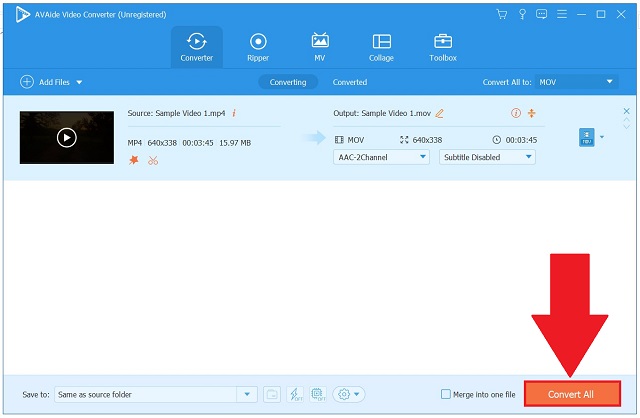
Krok 6Zkontrolujte nový klip ve složce
Nakonec počkejte na dokončení převodu. Zobrazte výstup videa v cílové složce souboru.
Část 3. Nejčastější dotazy o tom, jak oříznout video na Androidu
Je možné oříznout obrazovku videa?
Oříznutí umožňuje odstranit nežádoucí nebo rušivé části videoklipu nebo změnit jeho rozměry tak, aby se vešly do určité oblasti. Pokud pracujete s webovou kamerou nebo videozáznamem na obrazovce, pravděpodobně budete muset tyto klipy v určitém okamžiku oříznout.
Můžete oříznout video na iPhone?
Podívejte se v aplikaci Fotky na video, které chcete upravit, a vyberte možnost jeho oříznutí. V pravé horní části obrazovky vyberte z nabídky Upravit. Uživatelé najdou ikonu oříznutí ve spodní části obrazovky. Kolem videa se zobrazí bílý rámeček.
Pokud video oříznu, ztratí kvalitu?
Použitím AVAide Video konvertor, můžete oříznout svůj videoklip, aniž byste obětovali jeho kvalitu.
Tyto aplikace vám umožní efektivně oříznout nebo otočte svá videa na Androidu a jsou zcela nezávislé pro život. Mohou existovat nákupy v aplikaci za účelem odstranění reklam nebo získání přístupu k některým funkcím navíc. Vyzkoušejte je nyní!
Vaše kompletní sada nástrojů pro video, která podporuje více než 350 formátů pro převod v bezztrátové kvalitě.
Oříznout a změnit velikost videa
- Top 8 GIF Resizers pro Windows a Mac
- Jak změnit velikost nebo oříznout videa pro Instagram
- Znalosti o tom, jak změnit poměr stran videa
- Jak oříznout a změnit velikost videa na Androidu
- Jak oříznout videa v Premiere Pro
- Jak oříznout videa na iMovie
- Jak oříznout videa na Macu
- Jak oříznout video v QuickTime
- 5 nejlepších konvertorů poměru stran, které skvěle oříznou vaše videa
- Jak změnit poměr stran v programu Windows Movie Maker
- Jak změnit velikost videa ve Photoshopu
- Jak skvěle oříznout video MP4
- Jak používat Ffmpeg ke změně velikosti vašich videí
- Jak oříznout video bez vodoznaku
- Jak oříznout video ve Windows
- Jak oříznout videa ve Windows Meida Player
- Jak oříznout videa na čtverec
- Jak oříznout videa v After Effects
- Jak oříznout videa v DaVinci Resolve
- Jak oříznout videa v OpenShot
- Jak oříznout videa pomocí Kapwing
- Jak oříznout Snapchat videa
- Jak používat VLC Crop Videos
- Jak oříznout videa Camtasia
- Jak používat OBS ořezová videa
- Jak používat videa pro změnu velikosti Ezgif
- Jak změnit poměr stran ve Final Cut Pro



 Bezpečné stahování
Bezpečné stahování


